Widget de VoIP¶
El widget VoIP es un complemento al que los usuarios de Odoo pueden acceder mediante el módulo VoIP. Se utiliza para incorporar la telefonía virtual en la base de datos y es el centro de control para hacer y gestionar llamadas en Odoo.
Llamadas telefónicas¶
Para realizar llamadas telefónicas mientras se encuentra en la base de datos de Odoo, haga clic en el icono ☎️ (teléfono) ubicado en la barra superior de navegación.
Al hacer clic, el widget emergente VoIP aparece en la esquina inferior derecha de la base de datos de Odoo. Este widget permite que los usuarios naveguen por la base de datos y que al mismo tiempo puedan hacer y recibir llamadas.
El widget VoIP suena y muestra una notificación cuando recibe llamadas en Odoo. Para cerrar el widget, haga clic en el icono X (cerrar) ubicado en la parte superior derecha de la pantalla del widget.
Nota
El número VoIP es el que le proporcionó Axivox. Inicie sesión en https://manage.axivox.com/ y después vaya a (columna) para consultarlo.
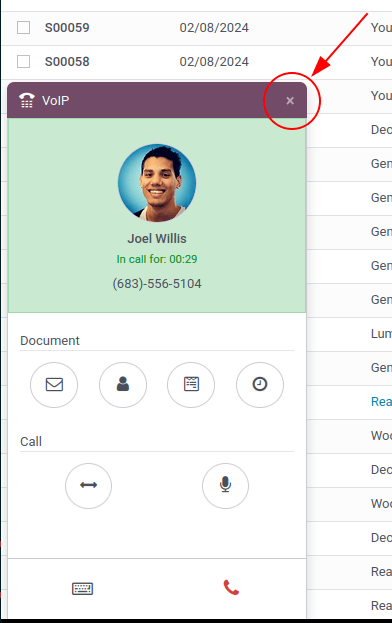
Solución de problemas¶
Truco
Si aparece el mensaje de error relacionado a parámetros faltantes en el widget VoIP de Odoo, asegúrese de actualizar la ventana correspondiente e inténtelo de nuevo.
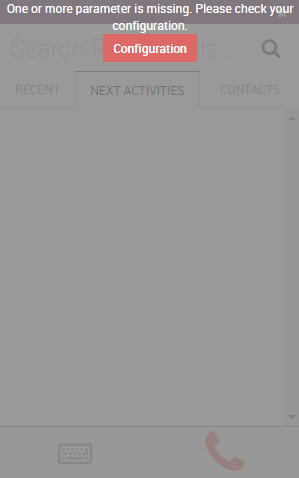
Truco
Si aparece el mensaje de error relacionado a un número incorrecto en el widget VoIP de Odoo, asegúrese de utilizar el formato internacional. Debe comenzar con el signo + (más), seguido del código internacional del país.
(Por ejemplo, en el número +16506913277, el +1 corresponde al prefijo internacional para Estados Unidos).
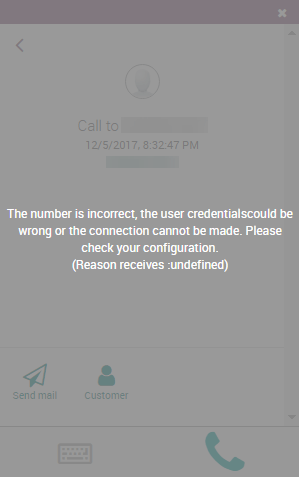
Pestañas¶
Hay tres pestañas disponibles en el widget VoIP que corresponden a Reciente, Siguientes actividades y Contactos y se usan para gestionar las llamadas y las actividades diarias en Odoo.
Reciente¶
En la pestaña Reciente del widget VoIP se encuentra el historial de llamadas del usuario e incluye las llamadas entrantes y salientes. Haga clic en cualquier número para iniciar una llamada.
Siguientes actividades¶
En la pestaña Siguientes actividades del widget VoIP, un usuario puede visualizar cualquier actividad que tenga asignada,, además de cuales se deben completar ese día.
Haga clic en una actividad de esta pestaña para realizar cualquier acción, como enviar un correo electrónico, acceder a algún contacto, programar otra actividad o acceder a un registro vinculado (puede ser una orden de venta, lead, oportunidad o tarea de un proyecto).
El usuario también puede marcar la actividad como completa, editar los detalles relacionados a ella o cancelarla.
Haga clic en el icono 📞 (teléfono) para llamar al cliente relacionado a una actividad programada o en el icono ⌨️ (teclado) para marcar a otro número relacionado al cliente.
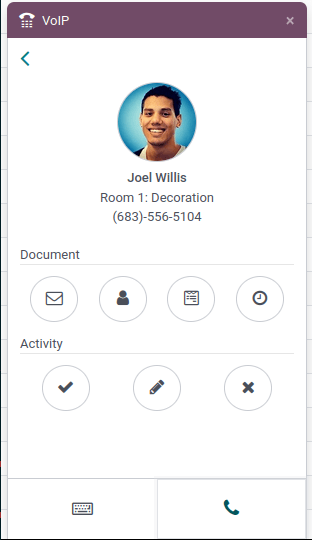
En el widget VoIP aparecen otros iconos categorizados en dos secciones: Documento y Actividad.
En la sección Documento aparecen los siguientes de derecha a izquierda:
Icono ✉️ (sobre): envía un correo electrónico
Icono 👤 (persona): redirecciona a la tarjeta del contacto
Icono 📄 (documento): redirecciona al registro adjunto en Odoo
Icono 🕓 (reloj): programa una actividad
En la sección Actividad aparecen los siguientes de izquierda a derecha:
Icono ✔️ (marca de verificación): marca la actividad como hecha
Icono ✏️ (lápiz): edita la actividad
Icono ✖️ (cancelar) icon: cancela la actividad
Contactos¶
Un usuario puede acceder a un contacto de la aplicación Contactos desde la pestaña Contactos del widget VoIP.
Es muy fácil llamar a un contacto, solo es necesario que haga clic en él desde la pestaña Contactos del widget VoIP.
La función de búsqueda también está disponible en la parte superior derecha del widget, está representada con el icono 🔍 (lupa).